360安全卫士给很多人的印象就是占用后台,拖慢机器,全家桶、广告、弹窗等等。而实际上,只要稍微做些设置,这些都可以避免,并且360本身是一个很好的安全软件,只因免费使用,所以要靠广告维持。 为了写这篇内容,我把自己电脑上的360卸载了,再重新下载安装,所有设置重新来一遍,再截图,写内容。建议大家下载360安全卫士极速版。 首先,下载软件一定要从他的官网下载,至于怎么找官网,可以看我的另一篇文章。打开360官网首页,鼠标移到电脑软件,在页面中点“360安全卫士极速版”,打开下载页面点击下载。下载完毕后进行安装,安装完成后启动360安全卫士极速版,开始进行设置。图一是360安全卫士主界面和旁边的加速球。
一、我们先把加速球给关掉,鼠标移到加速球上点右键出现图二菜单,点设置出现图三菜单,“永久关闭”是暗的,其他都是亮的(绿色),点选永久关闭弹出图四,再点永久关闭。这样就可以彻底关闭加速球了,以后电脑启动就不会再次出现。
二、接着对一些设置进行调整,鼠标移到主界面右上角,点“三横”那个图标,在出来的菜单中选择设置。如图五。
1、基本设置里面的用户体验改善计划,这三个选项都可以取消,图六
2、弹窗设置里面的垃圾清理提示,将垃圾软件提醒设置改为自动清理,图七
3、zui重要的地方,开机小助手,每次开机出来的本次开机多少时间,打败多少人等等,就是这里,把里面的三个选项都取消掉,以后开机再也不会提示了,图八
4、安全防护中心里面的第三方广告拦截,选择优化所有广告,优化后,弹出提示条,不要选,图九
做了以上几个设置以后,360安全卫士后台占用内存就很小了,弹窗也没有了,可以放心使用。其他还有一些设置可以更改,大家根据自己的喜好去设置吧! 我之所以极力推荐大家安装360,还有一个原因是因为他还有一个很好的功能,就是360软件管家,这里面下载的软件不会有木马、不会有乱七八糟的附带软件、不会有全家桶,而且都是官方的,除非是这里找不到需要的软件,我才会去其他地方下载。
以上内容来源于网络,由“WiFi之家网”整理收藏!


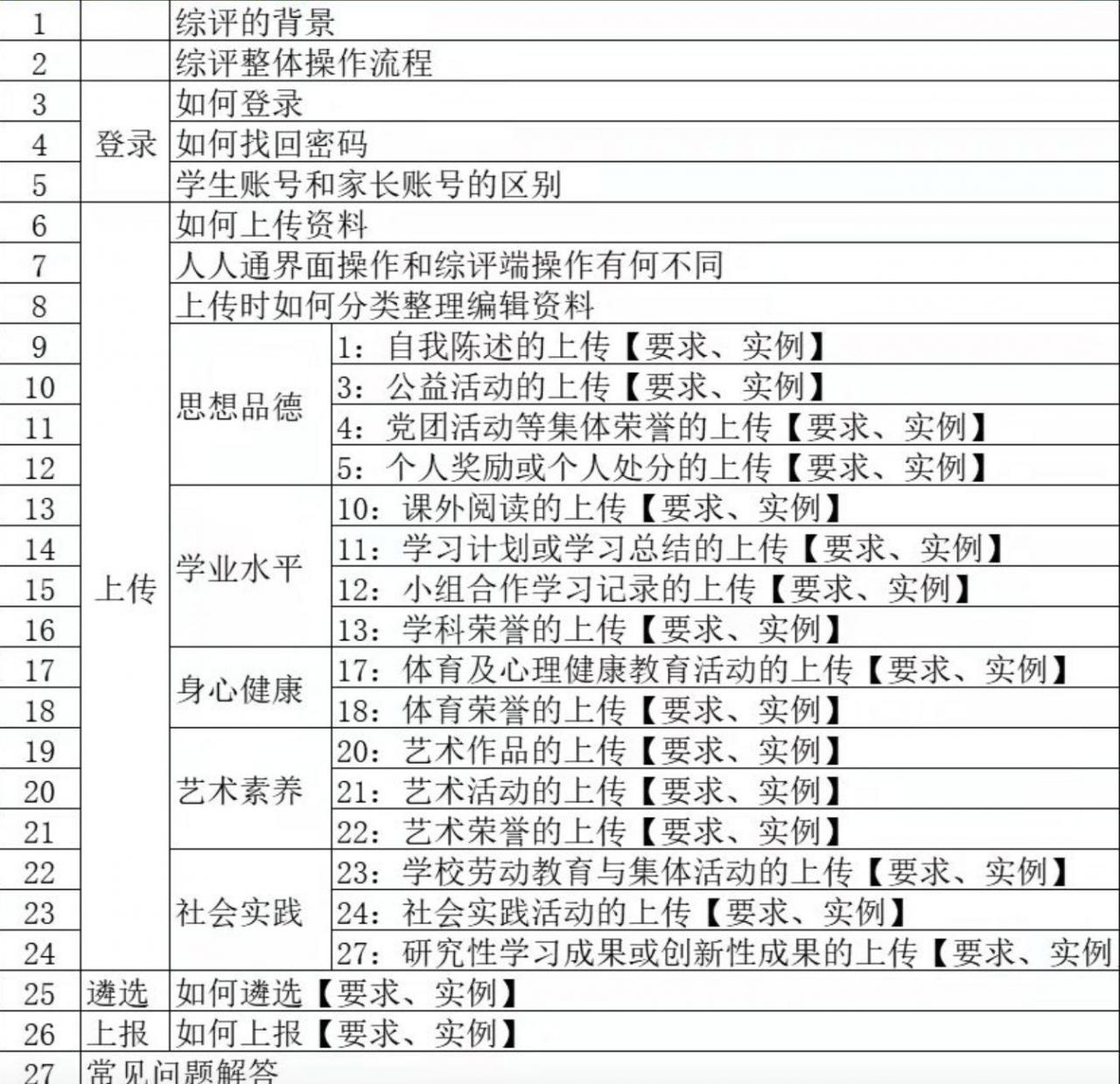

评论